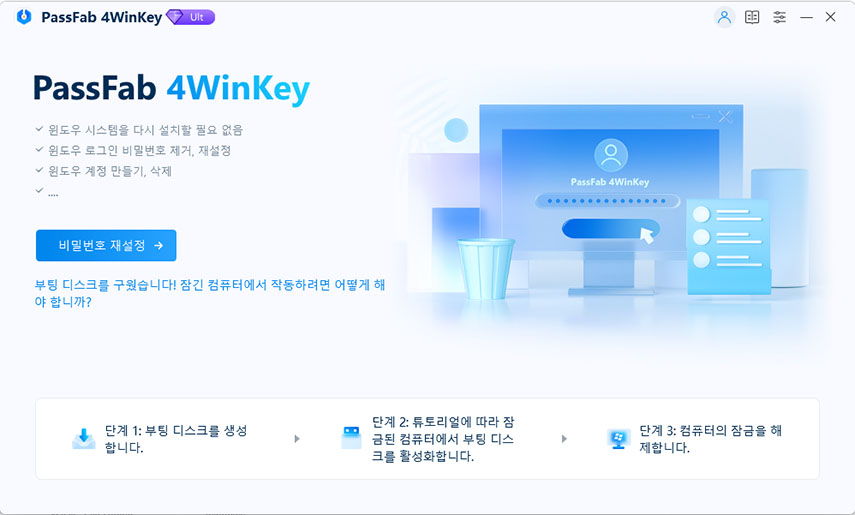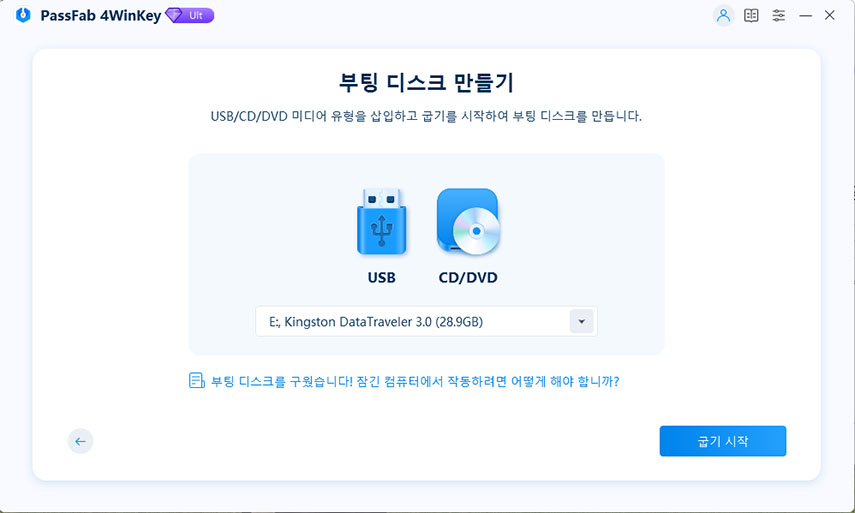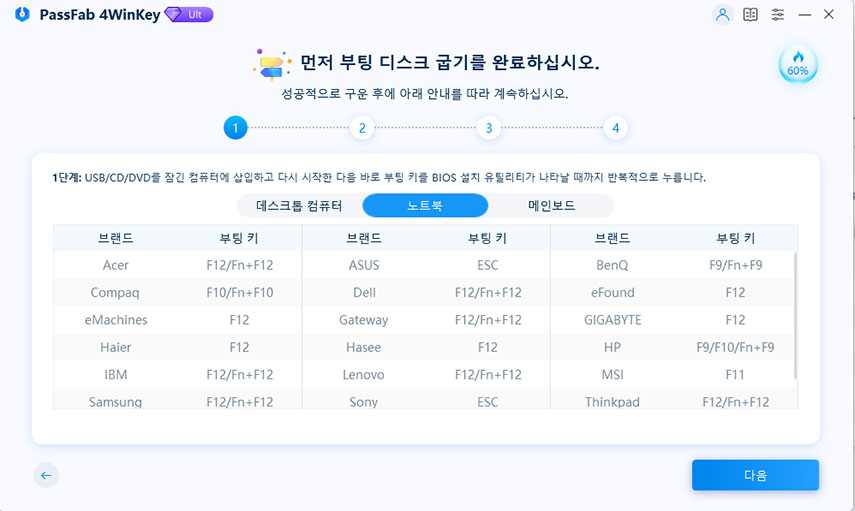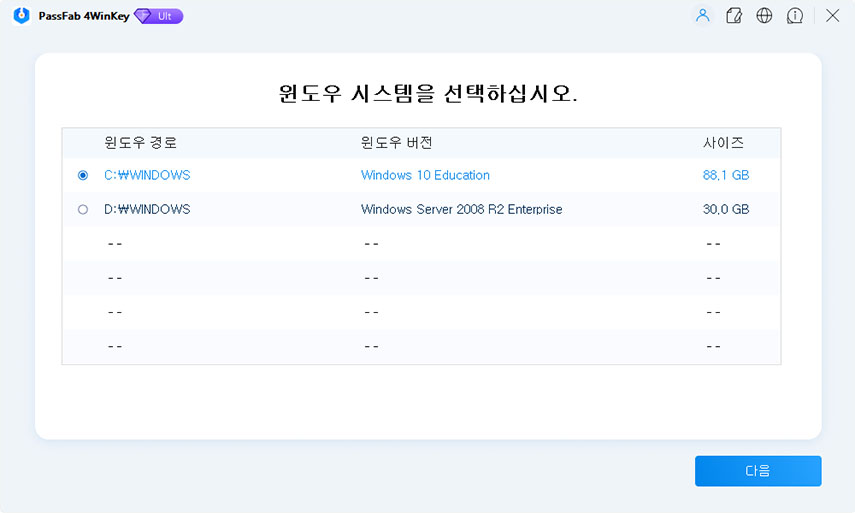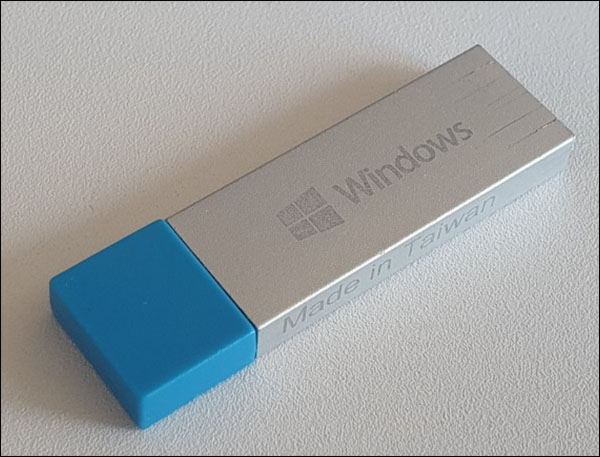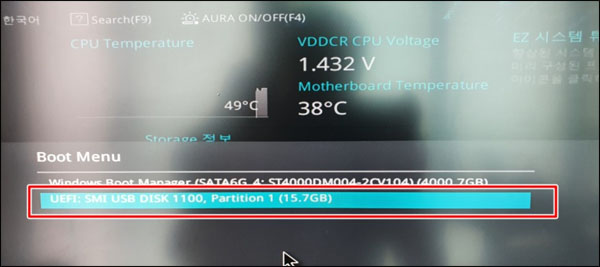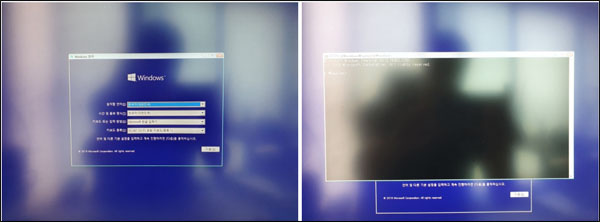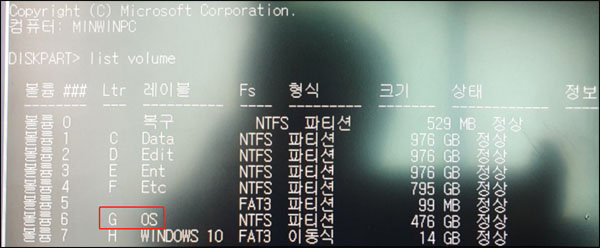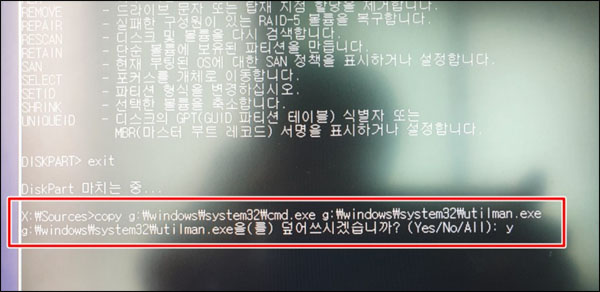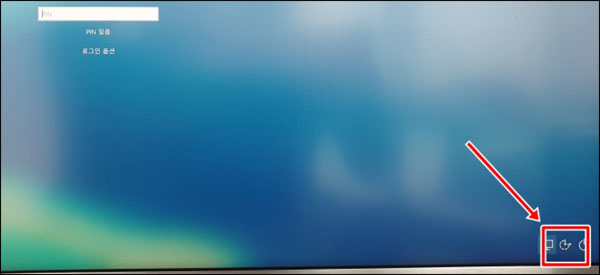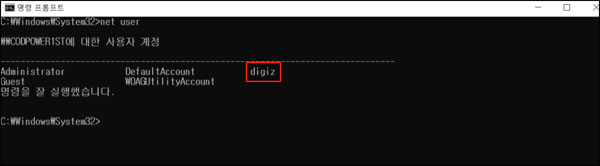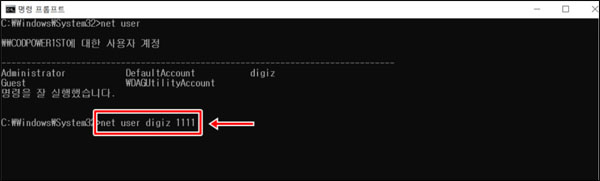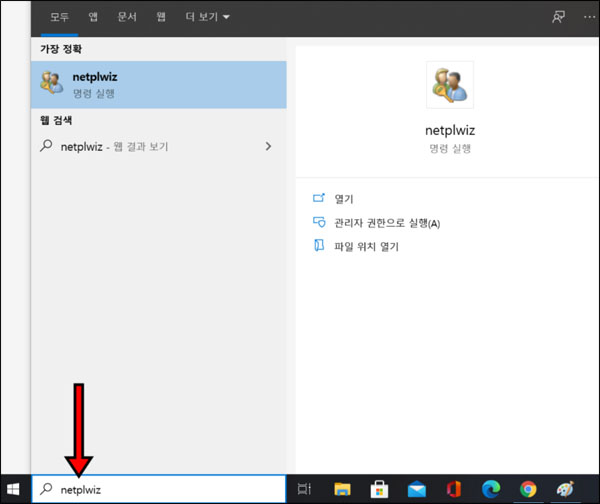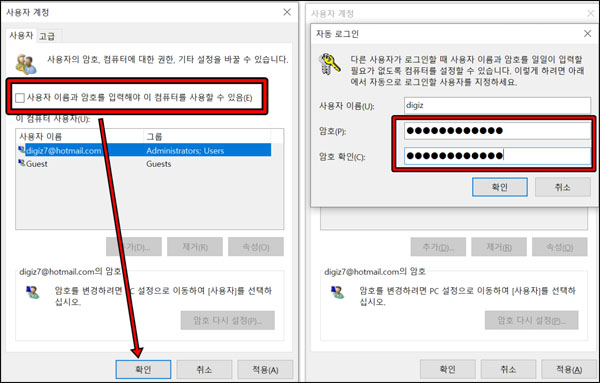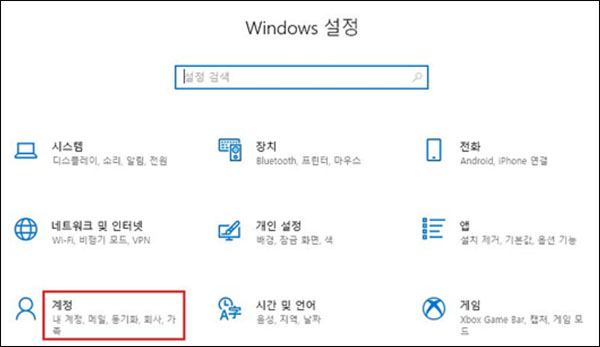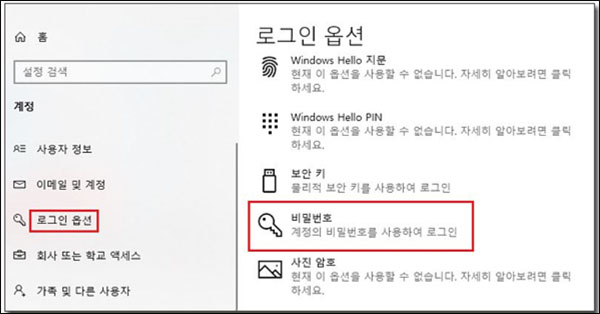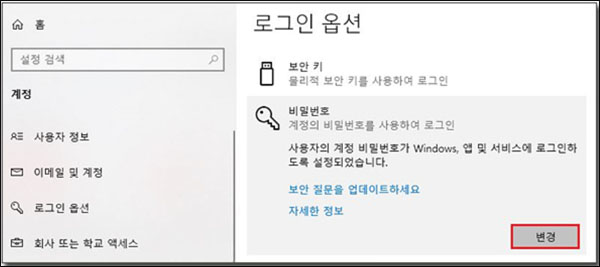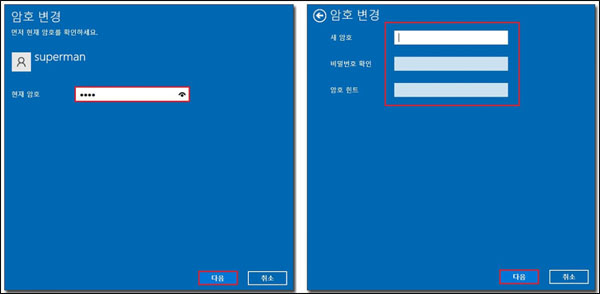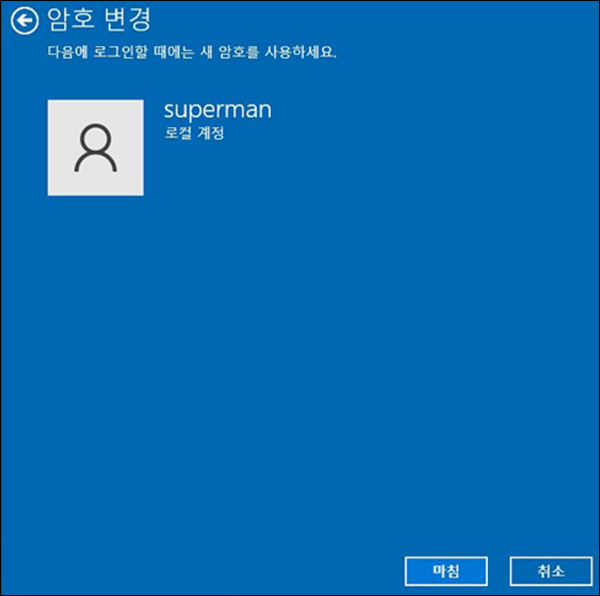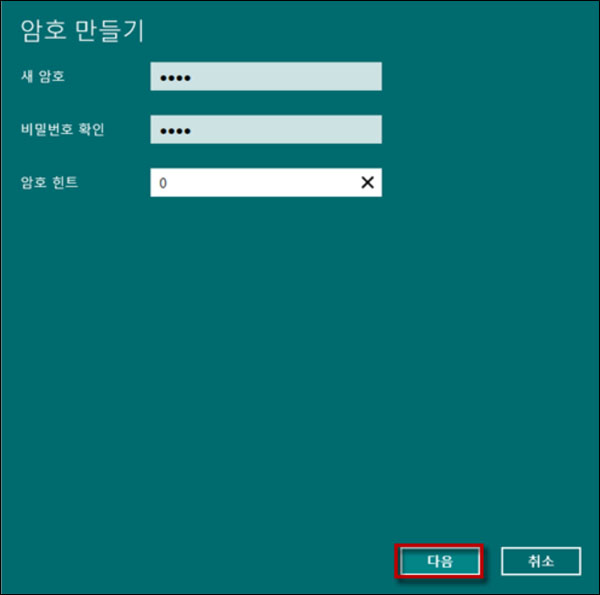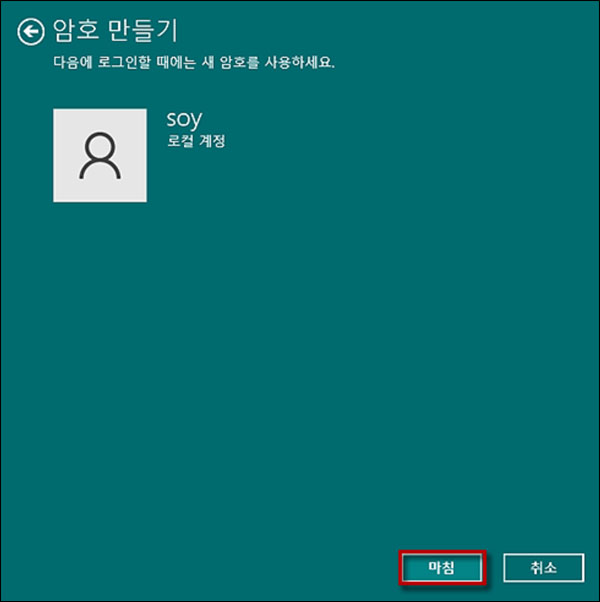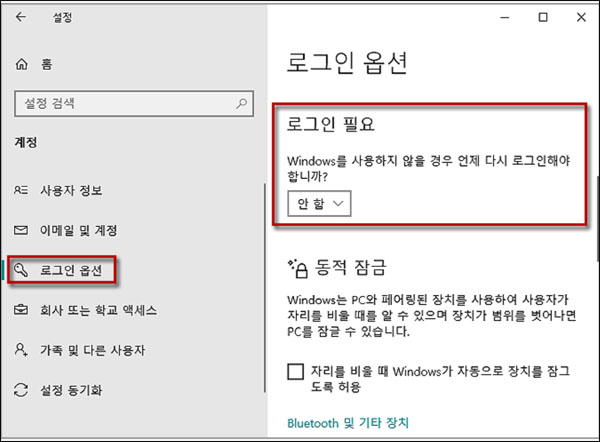오늘날 컴퓨터에는 중요한 데이터가 포함되어 있고 해당 데이터를 잃으면 생각보다 많은 비용이 들 수 있기 때문에 암호로 컴퓨터 데이터를 보호하는 것은 중요합니다. 하지만 비밀번호 보호는 예방과 트러블 양쪽 모두에 해당될 수 있습니다. 비밀번호를 잊어버려 중요한 데이터에 접근할 수 없는 상황에 처한다면 이로 인해 문제가 발생하고, 여러분은 중요한 공식 데이터나 개인적인 데이터 및 기억에 대한 정보를 잃을 수 있습니다.
그러나 기술이 발전함에 따라 잊어버림의 문제도 해결되었으며 그에 따라 윈도우 비밀번호 해제의 방법에도 여러가지가 생겨났습니다. 아래에서는 간단한 5가지 윈도우 10 로그인 암호 해제 방법들을 소개합니다.
윈도우 10/11 로그인 비밀번호를 해제하는 5가지 방법
- 방법 1: PassFab 4WinKey로 윈도우 로그인 비밀번호 해제하기
- 방법 2: 윈도우 10/11 암호 분실 BOOT USB를 통해 해제하기
- 방법 3: 윈도우 10/11 로그인 암호 건너뛰기
- 방법 4: 윈도우 10/11 로그인 비밀번호 해제하기
- 방법 5: 절전모드 진입 후 암호 입력 해제
결론
윈도우 10/11 로그인 비밀번호를 해제하는 5가지 방법
방법 1: PassFab 4WinKey로 윈도우 로그인 비밀번호 해제하기
PassFab 4WinKey은 윈도우 로그인 암호 관련 문제와 관련하여 만족스러운 성능을 제공합니다. 컴퓨터의 중요한 데이터 파일에 대한 액세스 권한을 잃었고 다시 액세스하는 것이 걱정된다면 당황하지 마십시오. PassFab 4WinKey 옵션을 보고 컴퓨터에 다시 액세스할 수 있습니다. 아래 단계에 따라 컴퓨터의 윈도우 암호를 해제 및 재설정할 수 있습니다.
- 소프트웨어 다운로드 및 실행 전에, 접근 권한이 있는 다른 컴퓨터가 있어야 합니다. 또한 암호로 보호되지 않은(액세스할 수 있는) 컴퓨터가 필요하며 CD/DVD 또는 USB 플래시 드라이브 중 하나의 부트 미디어가 필요합니다.
-
Windows 암호 키를 다운로드하고 PassFab 4WinKey 소프트웨어를 시작합니다.

-
CD/DVD/USB에서 부팅 가능한 미디어 옵션(사용중인 미디어) 중 하나를 선택합니다. 미디어를 선택하고 [굽기]를 클릭하면 소프트웨어가 부팅 가능한 미디어에서 굽기 시작하고 드라이브가 포맷됩니다.
참고: PassFab 4WinKey Standard는 CD 및 DVD를 지원하고, 4WinKey Professional, 4WinKey Enterprise 및 4WinKey Ultimate는 USB, CD 및 DVD를 지원합니다.

-
‘예’를 클릭하고 인내심을 갖고 몇 분 정도 기다리면 소프트웨어가 부팅 가능한 미디어(USB 또는 CD)에 성공적으로 구워집니다.

이제 부팅 가능한 미디어를 사용할 준비가 되었으며 이 부팅 가능한 미디어는 암호로 보호된 컴퓨터에서 윈도우 로그인 암호를 제거하는 데 필요한 것입니다.
-
이 부팅 가능한 장치를 윈도우 10 로그인 암호를 제거하는 데 필요한 노트북이나 컴퓨터에 연결해야 합니다. 컴퓨터를 다시 시작하고 "F12" 또는 "ESC"를 누르면 부팅 메뉴 인터페이스가 표시됩니다. 첫 번째 부팅 옵션을 선택한 미디어로 변경한 다음 BIOS를 종료하고 PC를 재시작합니다.

-
잠시 후 4WinKey 인터페이스가 다시 표시됩니다. 선택한 운영 체제를 선택하고 "다음"을 클릭합니다.

-
로그인 암호를 잊어버린 윈도우 계정을 선택하고 다음을 클릭하여 계속하십시오.

-
마침내 여러분의 컴퓨터에 윈도우 로그인 암호 해제가 이루어졌습니다.

방법 2: 윈도우 10/11 암호 분실 BOOT USB를 통해 해제하기
-
우선, 해당작업 진행을 위해서는 기본적으로 설치 가능한 USB를 준비해야 합니다.

-
이제 CMOS 화면에 진입해서 부팅 순서를 조장합니다. CMOS에 진입하는 방법은 컴퓨터 시작 시에 F2나 DEL키를 누르는 경우가 일반적입니다. 이후, 해당 화면에서 BOOT MENU를 찾아서 USB로 부팅합니다.

-
USB로 부팅이 되면 사진처럼 윈도우10 초기 설치 화면이 뜹니다. 여기서 SHIFT+F10을 누르면 명령어 입력창이 뜹니다.

-
여기에서 OS가 설치되어 있는 디스크에 몇 가지 파일을 설치해야 합니다. 만약 여러분이여러개의 하드디스크를 사용해서 어떤 드라이브에 OS가 있는지 모른다면 diskpart 명령어와 list volume을 치면 쉽게 찾을 수 있습니다.

-
이 상태에서 명령어를 입력합니다. 이때 컴퓨터에 OS가 설치되어 있는 드라이브 명을 입력해야 합니다. 이 경우 G드라이브에 윈도우가 설치되어 있으므로 명령어는 g가 포함됩니다.
- Copy g:\windows\system32\cmd.exe g:\windows\system32\utilman.exe
이제 덮어쓰시겠습니까? 라는 메시지에 y를 입력하고 다음을 선택, 재부팅합니다.

-
재부팅시, 진입화면에 오른쪽 아래에 위치한 접근성 아이콘을 누르면 명령어 입력창이 다시 뜹니다.

-
해당 명령창에서 net user를 입력하면 분실된 비밀번호를 초기화할 계정명을 확인할 수 있습니다.

-
그 상태에서 net user digiz 1111을 입력하면 윈도우10 비밀번호가 해제되고 새롭게 1111로 변경됩니다. 또는 본인이 원하는 비밀번호를 지정할 수 있습니다.

방법 3: 윈도우 10/11 로그인 암호 건너뛰기
이제 윈도우 10/11 비밀번호 해제를 완료했으니 매번 입력하는 번거로움을 없애는 방법을 알아볼 차례입니다.
-
바탕화면 왼쪽 아래 검색창에 netplwiz를 입력하여 사용자 계정 옵션창을 불러옵니다.

-
이제‘사용자 이름과 암호를 입력해야 이 컴퓨터를 사용할 수 있음’을 선택해제 하고 확인을 누릅니다. 그럼 암호 입력창이 나오고 여기에 방금 전 변경한 암호를 입력하고 확인 눌러줍니다. 드디어 번거로운 윈도우 로그인 시 암호 입력창을 그냥 건너뛸 수 있습니다.

방법 4: 윈도우 10/11 로그인 비밀번호 해제하기
-
Windows 키 + I 키를 눌러 Windows 설정을 엽니다.

- Windows 설정이 열리면 계정 아이콘을 찾아 클릭합니다.
-
로그인 옵션이 열리면 왼쪽 메뉴에서 로그인 옵션을 선택하고 오른쪽 메뉴가 나타나면 비밀번호를 선택합니다.

-
비밀번호를 선택하면 아래 변경아이콘이 나타납니다. 변경을 클릭합니다.

-
암호 변경 창이 나오면 현재 암호를 입력합니다. 다음을 누릅니다. 새 암호를 입력하는 창이 나오면 아무것도 입력하지 않고 다음을 누릅니다. 그러면 바로 암호변경 마침 창이 나타납니다.

-
이 과정이 끝나면 이제 윈도우 시작 시 로그인 암호를 입력하는 화면이 나타나지 않습니다.

방법 5: 절전모드 진입 후 암호 입력 해제
이 방법은 일정 시간 컴퓨터를 사용하지 않을 경우 자동으로 모니터가 꺼지고 절전 모드로 진입하게 되었을 때 유용합니다. 절전 모드 해제 시 다시 잠금 화면의 로그인 창이 표시되어 재로그인 해야 하는데 이 과정을 없이 바로 윈도우로 진입하도록 설정할 수 있습니다.
- 위에 소개한 방법 4: 윈도우 10/11 로그인 비밀번호 해제하기의 Step 1~4를 반복합니다.
-
암호 변경 창이 뜨면 ‘새 암호’ 와 ‘비밀번호 확인’란에 동일한 암호를 입력하고 ‘암호 힌트’를 설정합니다. 이후 ‘다음’을 클릭합니다.

-
암호가 생성되면 ‘마침’을 클릭합니다.

-
다시‘Windows 설정’의‘계정’ 메뉴로 돌아가서‘로그인 필요’항목을 선택합니다. 이후 ‘PC가 절전 모드에서 깨어날 때’를‘안함’으로 변경해줍니다.

- 설정 후 절전모드 해제 시에 잠금 화면 없이 바로 윈도우로 진입합니다.
결론
PassFab 4WinKey는 Windows 10/11 로그인 암호 제거 및 복구 문제와 관련하여 사용할 수 있는 저렴하고 효율적인 최고의 소프트웨어입니다. PassFab은 컴퓨터 및 소프트웨어와 관련된 문제에 대한 많은 솔루션을 제공합니다. PassFab 웹사이트의 라이브러리를 살펴보고 윈도우 10/11 비밀번호 해제 문제에 대한 최상의 솔루션을 찾으십시오. 전문적인 PassFab 윈도우 비밀번호 해제 도구를 사용해 보시면 일반적인 Windows 암호 키와 PassFab 4WinKey간의 차이점을 알게 될 것입니다.